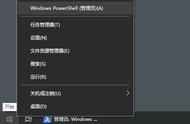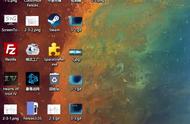怎么把电脑桌面图标变小 (How to Make Desktop Icons Smaller)
在现代社会中,电脑已经成为我们日常生活和工作中不可或缺的工具。随着使用频率的增加,桌面上的图标也逐渐增多,可能会导致桌面显得拥挤不堪。为了提高桌面的整洁度和使用效率,许多人希望能够将桌面图标变小。本文将详细介绍几种方法,帮助您轻松调整桌面图标的大小。
1. 使用鼠标调整图标大小 (Adjusting Icon Size with the Mouse)
最简单的方法之一就是通过鼠标直接调整桌面图标的大小。您只需按住特定的键,然后滚动鼠标滚轮即可。
1.1 步骤说明 (Step-by-Step Instructions)
- 找到桌面空白区域:确保您在桌面的空白区域,而不是在某个图标上。
- 按住Ctrl键:在调整图标大小的过程中,按住键盘上的Ctrl键。
- 滚动鼠标滚轮:同时向上滚动鼠标滚轮可以增大图标,向下滚动则可以缩小图标。
通过这种方法,您可以快速调整图标的大小,直到找到最适合您的大小为止。
2. 修改显示设置 (Modifying Display Settings)
除了使用鼠标,您还可以通过修改显示设置来调整图标的大小。这种方法适用于Windows系统的用户。
2.1 步骤说明 (Step-by-Step Instructions)
- 右键点击桌面:在桌面空白处右键点击,弹出菜单。
- 选择“显示设置”:在菜单中找到“显示设置”选项并点击。
- 调整缩放比例:在显示设置中,您可以看到“缩放与布局”部分。通过调整“更改文本、应用和其他项目的大小”中的百分比,您可以改变整个桌面的显示效果。
- 应用设置:调整完成后,点击“应用”按钮,系统会自动调整图标大小。
这种方法不仅可以调整图标的大小,还可以改变整个桌面的显示效果,让您获得更好的视觉体验。
3. 使用桌面图标选项 (Using Desktop Icon Options)
Windows系统还提供了一些内置的选项,帮助用户快速调整桌面图标的大小。
3.1 步骤说明 (Step-by-Step Instructions)
- 右键点击桌面:在桌面空白处右键点击,弹出菜单。
- 选择“查看”:在菜单中找到“查看”选项。
- 选择图标大小:在“查看”子菜单中,您会看到三个选项:“大图标”、“中等图标”和“小图标”。根据您的需求选择合适的图标大小。
这种方法简单快捷,适合大多数用户。
4. 使用第三方软件 (Using Third-Party Software)
如果您希望有更多的自定义选项,可以考虑使用一些第三方软件。这些软件通常提供更多功能,可以让您更灵活地管理桌面图标。
4.1 推荐软件 (Recommended Software)
- Fences:Fences是一个非常流行的桌面管理工具,允许用户将图标分组并调整大小。
- RocketDock:RocketDock是一个可自定义的应用程序启动器,可以帮助您将常用程序的图标放在一个可调节大小的栏中。
使用这些软件,您可以根据自己的需求调整桌面图标的大小和位置,使桌面更加整洁。
5. 调整屏幕分辨率 (Adjusting Screen Resolution)
调整屏幕分辨率也是影响桌面图标大小的重要因素。通过改变分辨率,您可以使图标看起来更小或更大。
5.1 步骤说明 (Step-by-Step Instructions)
- 右键点击桌面:在桌面空白处右键点击,弹出菜单。
- 选择“显示设置”:在菜单中找到“显示设置”选项并点击。
- 找到“分辨率”:在显示设置中,您会看到“分辨率”选项。
- 选择合适的分辨率:根据您的显示器和个人喜好选择一个合适的分辨率,点击“应用”。
请注意,分辨率过高可能会导致图标变得过小,影响可读性,因此需要根据实际情况进行调整。
6. 清理桌面图标 (Cleaning Up Desktop Icons)
在调整图标大小之前,清理桌面上的不必要图标也是一个好主意。过多的图标会让桌面显得拥挤,调整图标大小的效果也会大打折扣。
6.1 清理方法 (Cleaning Methods)
- 删除不常用的图标:右键点击不常用的图标,选择“删除”。
- 将图标移动到文件夹:可以创建一个文件夹,将相关的图标集中放置,减少桌面的杂乱。
- 使用任务栏:将常用程序固定到任务栏,减少桌面图标的数量。
通过清理桌面图标,您可以更好地利用调整图标大小的效果,提升桌面的整洁度。
7. 维护桌面整洁 (Maintaining Desktop Cleanliness)
调整完图标大小后,维护桌面的整洁同样重要。定期检查和整理桌面可以有效避免图标再次变得拥挤。
7.1 维护建议 (Maintenance Tips)
- 定期清理:每周或每月定期检查桌面,删除不必要的图标。
- 使用分类文件夹:根据不同的用途创建分类文件夹,方便管理和查找。
- 利用云存储:将一些不常用的文件和应用程序存储在云端,减少桌面负担。
通过这些维护措施,您可以确保桌面始终保持整洁,提升工作效率。
结论 (Conclusion)
调整电脑桌面图标的大小不仅可以提升桌面的整洁度,还可以提高使用效率。无论是通过鼠标、显示设置,还是使用第三方软件,您都可以轻松实现这一目标。此外,定期清理桌面和维护整洁也是不可忽视的环节。希望本文提供的方法能够帮助您更好地管理桌面图标,创造一个更加舒适的工作环境。内容摘自:http://js315.com.cn/cm/194119.html